Bestimmen der Entfernung zu M4
Wir können uns jetzt die Parallaxen der Sterne von M4 anschauen, nachdem wir sie anhand ihrer Eigenbewegung von den anderen Sternen im Blickfeld getrennt haben.
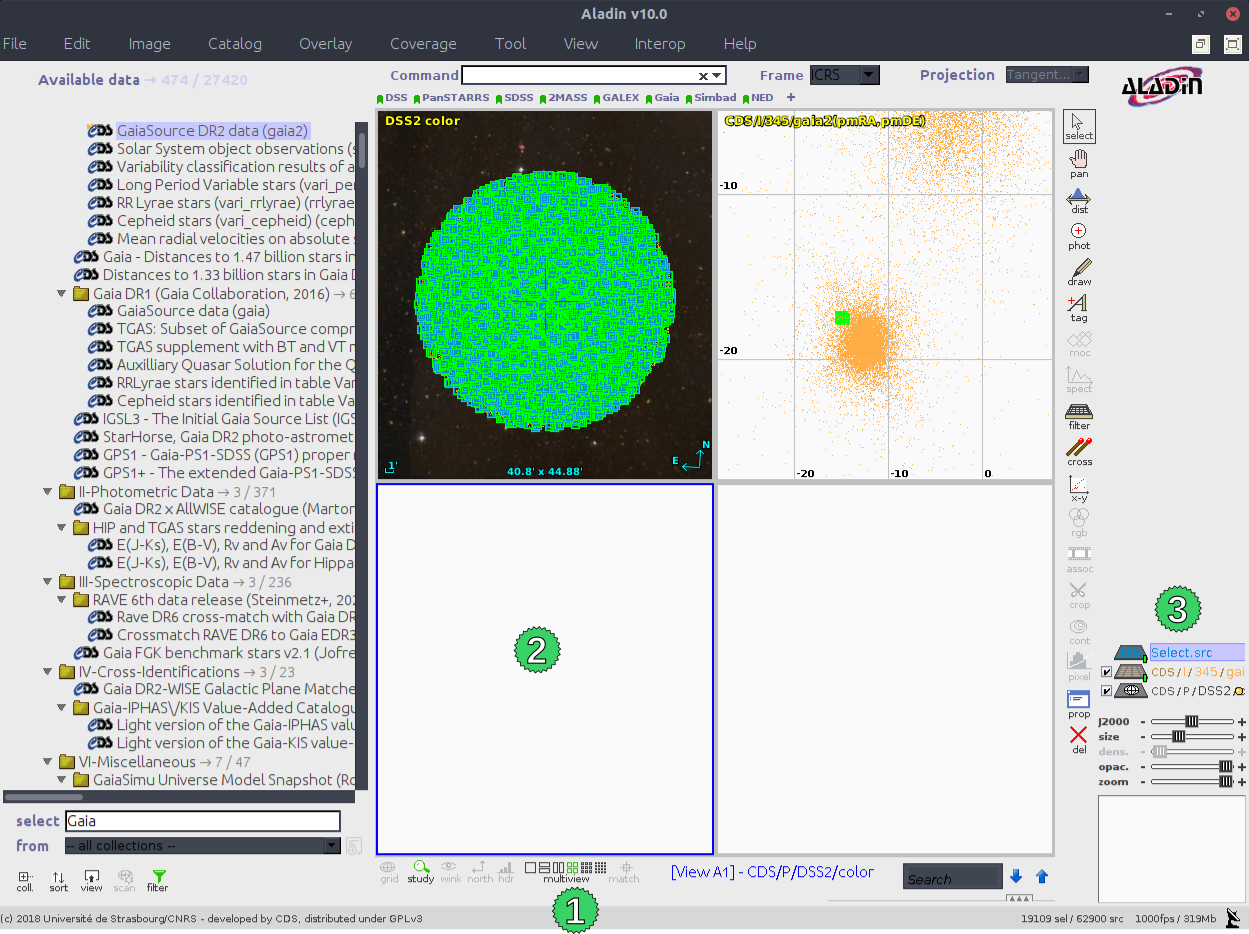
- Punkt 1
- Wir brauchen ein neues Fenster, um die Parallaxen anzuzeigen. Klicke dafür einfach unten in Aladin im Bereich "multiview" auf das Symbol mit den vier Fenstern. Jetzt hast du zwei freie neue Fenster.
- Punkt 2
- Klicke auf das Fenster, in dem du die Parallaxen plotten möchtest. Hier im Beispiel wird das linke untere genommen.
- Punkt 3
- Wähle den Datensatz mit den Sternen von M4 aus, der Name ("Select.src") sollte dann mit einem farbigen Hintergrund hinterlegt sein.
Jetzt sind wir bereit zum plotten!

- Punkt 1
- Zum plotten kannst du wieder auf "x-y" klicken, ein neues Fenster geht auf.
- Punkt 2
- Wir wollen uns dieses Mal die Parallaxen anschauen. In Aladin ist das "Plx", die Unsicherheit der Parallaxe ist "e_Plx". Zeichne nun die Parallaxe auf der x-Achse gegen ihre Unsicherheit auf der y-Achse. Warum wir das so machen siehst du gleich.
Wir wollen die Parallaxe bei den Sternen ablesen, die die kleinste Ungenauigkeit auf ihrer Parallaxe haben, bei denen diese also am genausten bestimmt ist. Deswegen lassen wir uns auch die Parallaxen gegen ihre Unsicherheiten anzeigen. Du kannst dafür in den Plot zoomen, und dir die Sterne anschauen, die die kleinste Ungenauigkeit haben, also die Punkte, deren y-Wert gegen null geht. Diese Sterne sollten alle eine ähnliche Parallaxe haben; die von M4. Welcher Wert ist das etwa?
Welcher Entfernung entspricht diese Parallaxe? Zur Erinnerung:
Gib deine Entfernung in Kiloparsec an. Ein Kiloparsec (abgekürzt kpc) sind tausend Parsec.
Glückwunsch! Das war das erste Modul. Du kannst jetzt entweder direkt...
...gehen, oder dich davor noch mit der Einschätzung der Unsicherheit unserer Entfernungsbestimmung befassen.
Wenn möglich lasse das Aladin Programm einfach offen so wie es ist, dann kannst du im Modul 2 gleich von diesem Zustand aus weitermachen.
Letzte Aktualisierung: 2022-02-15 13:38